wps软件是许多用户很喜欢使用的一款办公软件,为用户提供了强大且丰富的功能,让用户可以简单轻松的完成编辑工作,因此wps软件吸引了不少的用户前来下载使用,当用户选择在wps软件中编辑表格文件时,一般都会按需录入或是计算数据信息,可是在特定情况下,用户需要给相关的数据进行标色,挨个操作的话工作量太过复杂,便问到wps表格怎么给数字标色的问题,这个问题用户直接在菜单栏中找到条件格式和突出显示单元格规则选项来进行设置,接着选择一定的范围大小后设置好填充的颜色即可,那么接下来就让小编来向大家分享一下wps表格给数字标色的方法教程吧,希望用户能够喜欢。
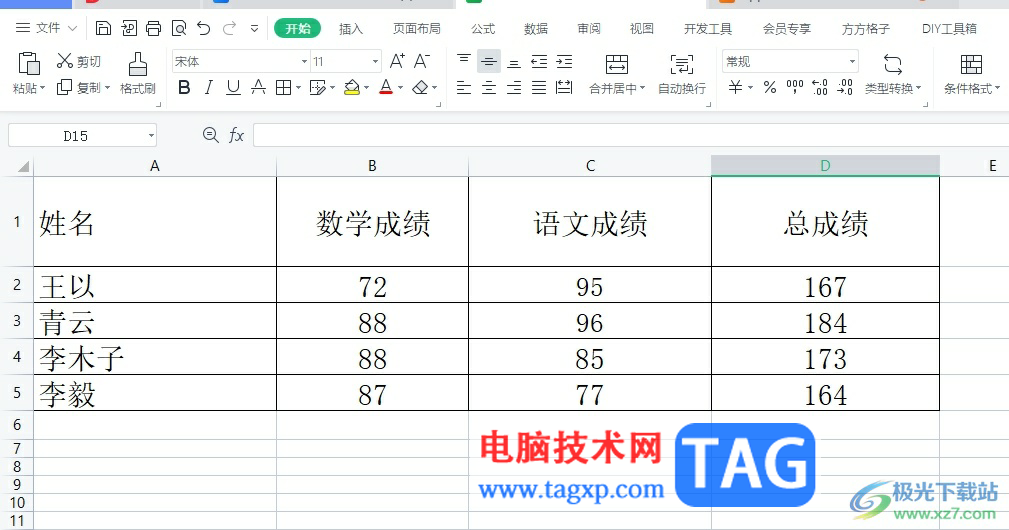
1.用户在电脑上打开wps软件,并来到表格文件的编辑页面上全选表格
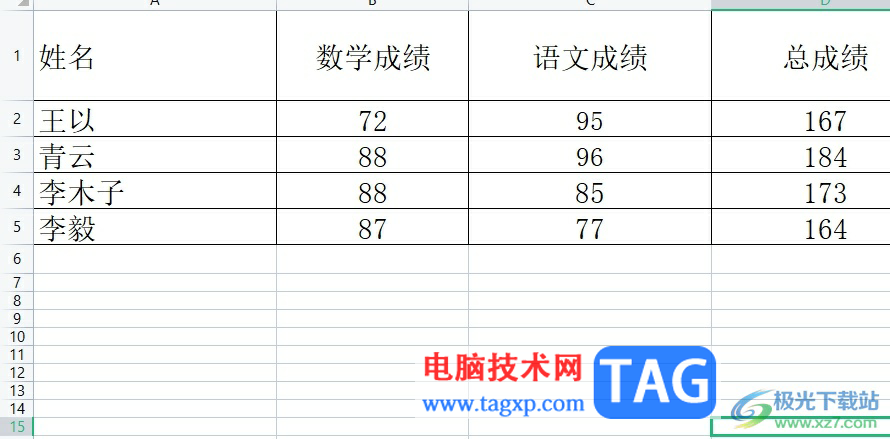
2.接着在页面上方的菜单栏中点击开始选项,显示出相关的选项卡后,用户选择其中的条件格式选项

3.这时会弹出下拉选项卡,用户选择其中的突出显示单元格规则选项,在右侧展示出来的规则选项中,用户按需选择即可
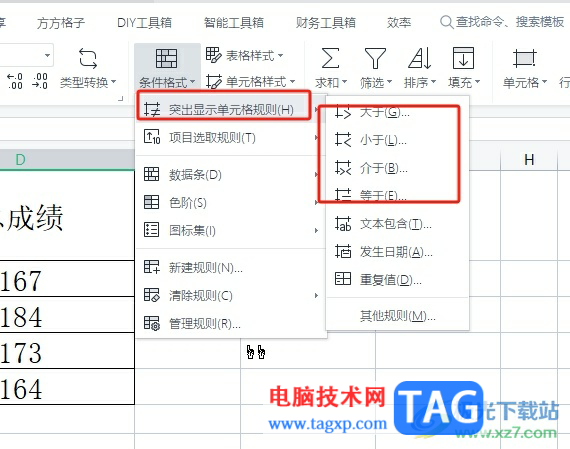
4.小编以小于为例,进入到小于窗口中,用户设置为小于的数值,并设置好单元格格式
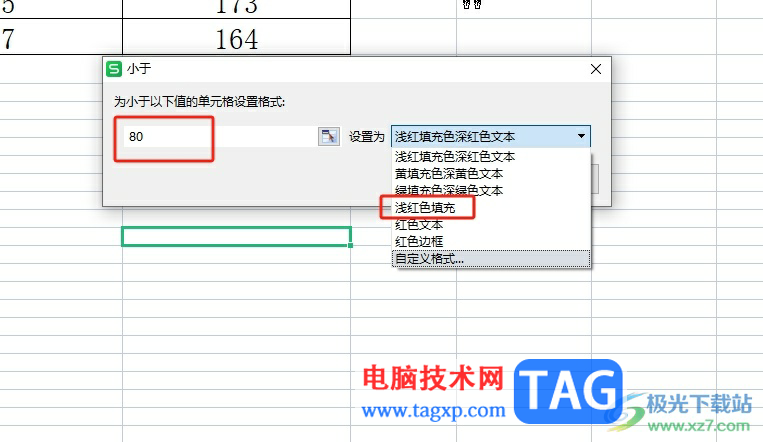
5.完成上述操作后,用户直接在小于窗口的底部按下确定按钮
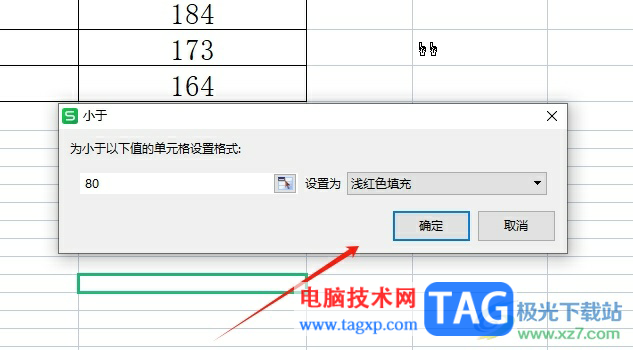
6.此时回到编辑页面上,用户就可以看到指定范围的数字自动变色了,如图所示
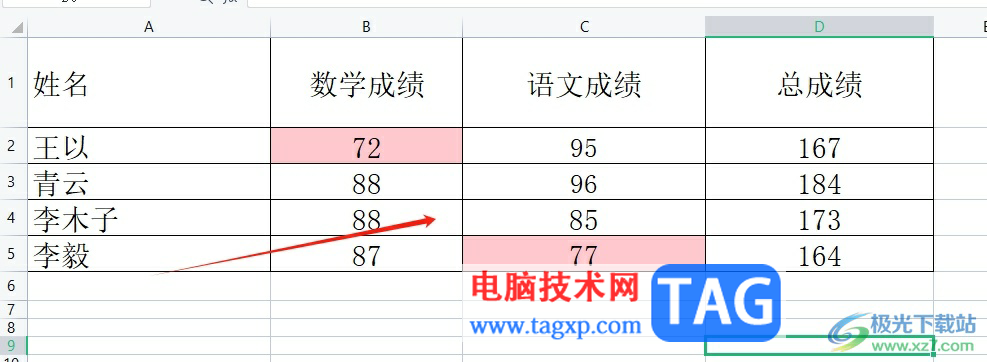
以上就是小编对用户提出问题整理出来的方法步骤,用户从中知道了大致的操作过程为点击开始——条件格式——突出显示单元格规则——选择大小——设置数值范围和填充样式这几步,方法简单易懂,因此感兴趣的用户可以跟着小编的教程操作起来。
 Android 6.0全面评测
Android 6.0全面评测
谷歌Android系统历代都以甜品命名(图片引自digitaltrends) 谷歌是一......
 WPS文档电脑版调出空格回车分页符等符号
WPS文档电脑版调出空格回车分页符等符号
WPS文档是一款非常好用的软件,很多小伙伴都在使用。如果我们......
 仅聊天对方怎么显示
仅聊天对方怎么显示
微信朋友圈设置为仅聊天时,对方查看自己的朋友圈页面将显示......
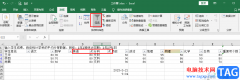 Excel自定义添加筛选条件的方法
Excel自定义添加筛选条件的方法
很多小伙伴在使用Excel编辑表格文档的过程中经常会需要对表格......
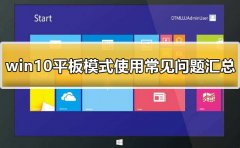 win10平板模式有啥用
win10平板模式有啥用
很多用户们发现win10平板模式后,都非常的好奇这个平板模式到......

我们在使用WPS进行文字内容的编辑过程中,常常会需要进行一些相关的批注添加,为我们的一些重要文字内容进行批注修订,而其中添加了批注内容的段落,在打印的时候,会显示打印的批注标...

wps软件已经成为了用户在遇到编辑问题时的首选办公软件,给用户带来了许多的好处和便利,当用户在wps软件中编辑文档文件时,可以根据自己的需求来利用插入功能来在页面上添加图片、形状...

很多小伙伴在选择对表格文档的编辑软件时都会将WPS作为首先,在WPS软件页面中我们可以使用各种工具对表格文档进行编辑。有的小伙伴想要在WPS中给表格文档设置不打印批注内容,这时我们只...

相信大部分用户的电脑上都会下载安装wps软件,这是因为在wps软件中的功能有着其它办公软件强大的功能支持,并且能够让用户在软件中编辑多种多样的文件,所以wps软件收获了不少用户的一致...

WPSWord文档是我们最为常用且使用十分广泛的文字编辑工具,该编辑工具可以有效的帮助我们进行文档资料以及一些数据的统计操作等,不过有的小伙伴在编辑的过程中总是会出现一些操作问题...

通过WPS进行制作演示文稿是十分方便的,可以随意的更改主题样式,以及可以随意的为自己编辑的内容添加动画效果没其中我们想要为添加的动画效果的名字进行更改一下,那么怎么修改呢,这...

WPSPPT演示文稿是当前我们常常在使用的一个编辑工具,我们可以通过进入到WPSPPT演示文稿中将自己的工作内容、学习知识点以及需要汇总演讲的相关内容进行制作成PPT来展示,其中在制作的时候...
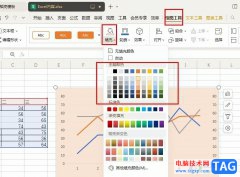
很多小伙伴之所以喜欢使用WPS对表格文档进行编辑,就是因为WPS中的功能十分的丰富,能够满足我们对于表格文档的各种编辑需求。有的小伙伴在WPS中将数据转换为图表之后,还想要给图表设置...
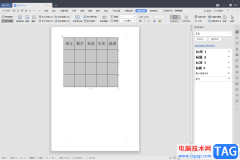
平时我们常常会由于自己的需要进行一些文档的编辑和制作,那么在我们办公软件中,很多小伙伴就会选择使用WPS这款办公软件来操作,在WPS办公软件中有很多的操作功能可以帮助我们完善自己...
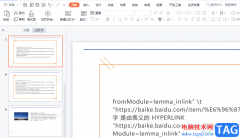
相信大部分用户的电脑上都会下载安装wps软件,这款办公软件给用户带来了许多的好处,并且深受用户的喜爱,当用户在使用这款办公软件时,有时会用来编辑演示文稿,在完成编辑后,用户会...

在wps软件中用户可以感受到丰富且强大的功能,为用户编辑文件时提供了许多的帮助,并且在wps软件中有着其它热门办公软件的支持,给用户带来了许多的便捷,因此wps软件深受用户的喜爱,成...
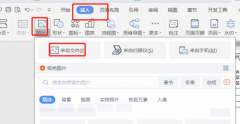
使用WPS怎么制作电子版合同手写签名呢?想必有的网友还不太了解的,为此,今日小编带来的这篇文章就为大伙分享了WPS制作电子版合同手写签名教程,一起来看看吧。...
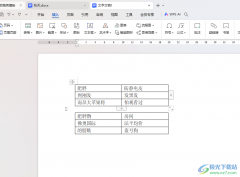
相信一些小伙伴在平常的办公过程中,使用WPS这款办公软件的几率是很频繁的,我们通过该办公软件进行设置的过程中,想要将我们需要的表格内容进行拆分成两个表格,那么我们就可以通过在...

wps软件相信是许多用户很喜欢的一款办公软件,给用户带来了许多的帮助和好处,让用户提升了自己的编辑效率,当用户在wps软件中编辑表格文件时,可以按照自己的需求来在页面上添加上各种...
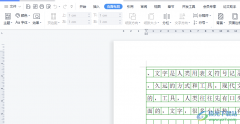
相信大部分用户都接触过wps软件,在wps软件中用户可以了解到其占用设备的存储空间很少,并且有着手机版和电脑版两个安装版本,再加上其中强大的功能,所以wps软件成为了用户电脑上必备的...